7 najlepszych rozwiązań dotyczących robienia zdjęć w jakości HD — na komputer stacjonarny i mobilny
Jest tylko kilka nieuniknionych zdarzeń, które powodują, że uchwycone przez nas zdjęcia są rozmazane. Może to być spowodowane problemami z autofokusem, ruchem obiektu, słabą jakością obiektywu, drganiami aparatu itp. Nawet profesjonalni fotografowie doświadczyli tych problemów i skończyli z rozmytymi zdjęciami. Innymi słowy, nie można przez cały czas polegać wyłącznie na urządzeniach.
Oczywiście nie możesz pozwolić sobie na rozważenie wysiłków i czasu, które zainwestowałeś, aby uchwycić ten wyjątkowy moment. W większości przypadków doprowadza to do wściekłości. Ale nie trać nadziei. Możesz uratować te rozmazane zdjęcia, korzystając z niezawodnych rozwiązań, aby robić zdjęcia lepszej jakości. To powiedziawszy, podzielmy listę najlepszych rozwiązań na jak zrobić zdjęcie HD.


Część 1. Jak zrobić zdjęcie HD w systemie Windows i Mac
Te programy komputerowe są dla Ciebie, jeśli jesteś przyzwyczajony do pracy na komputerze lub po prostu chcesz edytować zdjęcia w dużej przestrzeni roboczej. Dowiedz się więcej o tych narzędziach, czytając poniżej.
1. Vidmore Darmowy skaler obrazu online
Z Vidmore Darmowy skaler obrazu online, nie będziesz się martwić o ziarniste lub pikselowane zdjęcia. Zapewnia spektakularne rezultaty, ponieważ jest stosowany w technologii AI Super Resolution. Niezależnie od orientacji zdjęcia, portretu lub krajobrazu, narzędzie pomoże Ci szybko i łatwo poprawić jego jakość.
Poza tym ma przyjazny dla użytkownika interfejs, dzięki czemu każdy użytkownik może poruszać się po programie w mgnieniu oka, bez żadnego problemu. Co więcej, zapewnia jakość zdjęć HD, zapewniając współczynniki upscale, w tym 2x, 4X, 6X i 8X. Z drugiej strony, oto jak zrobić obraz HD za pomocą tego programu.
Krok 1. Wejdź na oficjalną stronę programu, wpisując jego link w pasku adresu przeglądarki. Następnie wejdziesz na jego stronę główną. Uderz w Załaduj obrazek i zaimportuj obraz, który chcesz edytować.
Wypróbuj narzędzie do skalowania obrazu już teraz!
- Popraw jakość zdjęć.
- Powiększ obraz do 2X, 4X, 6X, 8X.
- Przywróć stary obraz, usuń rozmycie zdjęcia itp.

Krok 2. Tym razem przesłane zdjęcie zostanie automatycznie przeskalowane do współczynnika przeskalowania 2X i już zobaczysz jego poprawę w porównaniu z oryginalnym zdjęciem. Najedź na obraz, aby zobaczyć szczegóły. Wybierz ekskluzywny współczynnik zgodnie z własnymi wymaganiami, aby jeszcze bardziej ulepszyć zdjęcie.
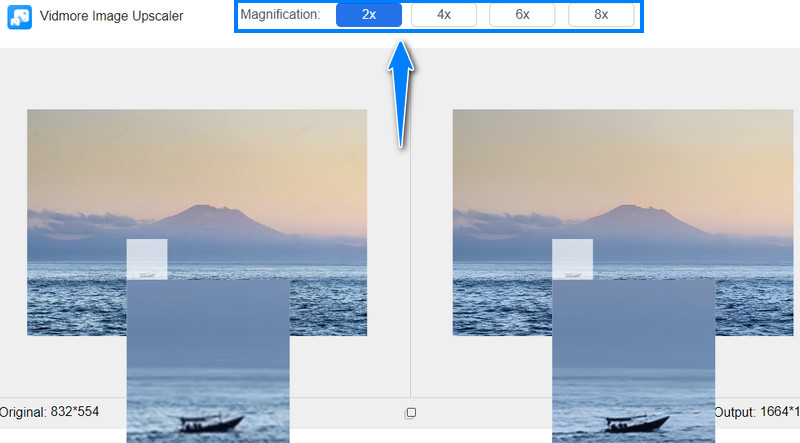
Krok 3. Gdy będziesz zachwycony rezultatem zdjęcia, kliknij Zapisać przycisk i zostanie zapisany na twoim Ściągnij teczka. Jeśli chcesz jeszcze raz zrobić Photo HD, po prostu naciśnij Nowy wygląd przycisk i przetworzyć go za pomocą narzędzia.

2. Fotor
Jeśli szukasz innego narzędzia, które pozwoli Ci poprawić zdjęcia przy mniejszej interwencji człowieka, nie szukaj dalej niż Fotor. To samo dotyczy stosowania filtrów i efektów. Wszystkie można zastosować jednym kliknięciem. Co ważniejsze, ma pełną obsługę HDR dla wysokiej jakości i dramatycznych zdjęć. Dowiedz się, jak sprawić, by zdjęcie stało się HD, wykonując poniższe czynności.
Krok 1. Uruchom swoją ulubioną przeglądarkę i wejdź na główną stronę programu.
Krok 2. Następnie prześlij zdjęcie, które chcesz edytować, i rozwiń Regulacja podstawowa opcja na lewym pasku bocznym.
Krok 3. Wybierz Ostrość i wyreguluj suwak, aby wyostrzyć rozmazany obraz.
Krok 4. Gdy wynik jest satysfakcjonujący, zapisz i pobierz zdjęcie w żądanym formacie pliku.
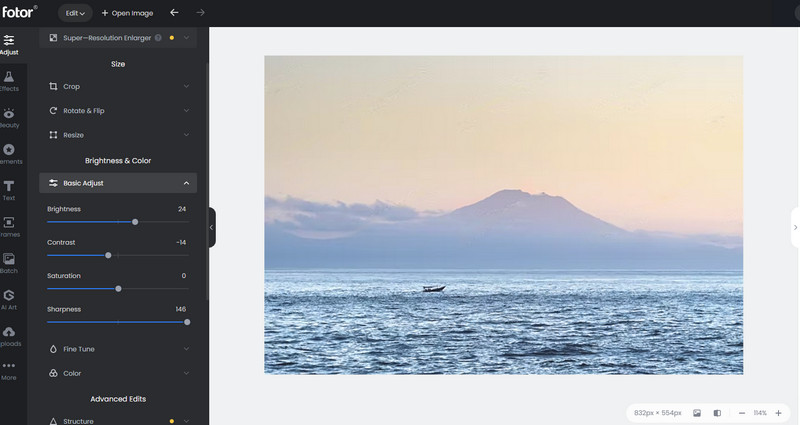
3. Ulepszmy
Let's Enhance może również pomóc użytkownikom zwiększyć rozdzielczość Twoich obrazów, czyniąc je HD. Podobnie jak pierwsze rozwiązanie, skaluje zdjęcia za pomocą technologii AI, która odpowiada za natychmiastowe HD zdjęcia bez utraty jego jakości. Ten program umożliwia powiększanie zdjęć do 16X w Internecie. Co więcej, możesz także dostosować jasność, ekspozycję, kolor i inne. Zapoznaj się z poniższymi krokami, aby dowiedzieć się, jak sprawić, by zdjęcie wyglądało na bardziej HD przy użyciu funkcji Let's Enhance.
Krok 1. Uzyskaj dostęp do programu za pomocą dowolnej przeglądarki na swoim komputerze. Następnie prześlij zdjęcie, przeciągając je bezpośrednio do obszaru przesyłania programu.
Krok 2. Po dodaniu zdjęcia zostaną wyświetlone opcje operacji. Możesz ustawić większy rozmiar czcionki i włączyć inne ustawienia. Następnie kliknij Rozpocznij przetwarzanie.
Krok 3. Następnie kliknij wynikowy plik, który zostanie automatycznie pobrany.
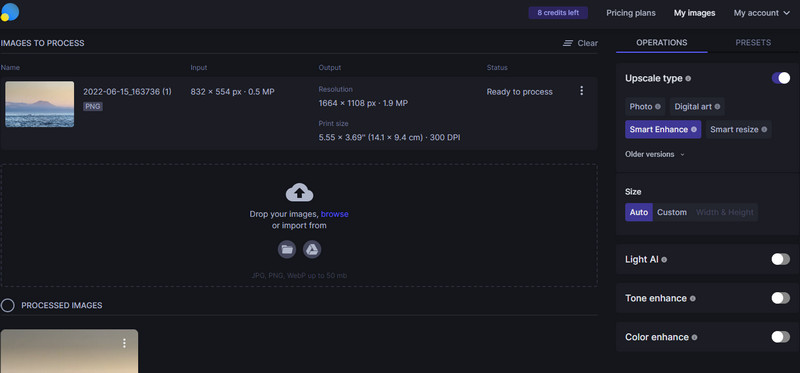
4. Picsart
Picsart oferuje opcję Szczegóły, która pomoże Ci uzyskać wyraźne i ostre zdjęcia, dzięki czemu zdjęcie będzie wyglądało na HD. Poza tym możesz dostosować ustawienia, w tym światło, kolory i HSL. Poza tym ma stylowe efekty. Jeśli chcesz wiedzieć, jak zrobić zdjęcie HD w Picsart, zapoznaj się z poniższą procedurą.
Krok 1. Odwiedź oficjalną stronę programu. Wybierz Nowy projekt i wybierz rozmiar płótna.
Krok 2. Teraz przejdź do Przekazać plik sekcji na pasku menu po lewej stronie i kliknij Przekazać plik aby dodać zdjęcie.
Krok 3. Następnie przejdź do Dostosować i uzyskaj dostęp do Detale opcja. Następnie użyj suwaka, aby dostosować klarowność.
Krok 4. Wreszcie hit Eksport aby zapisać i pobrać dane wyjściowe.
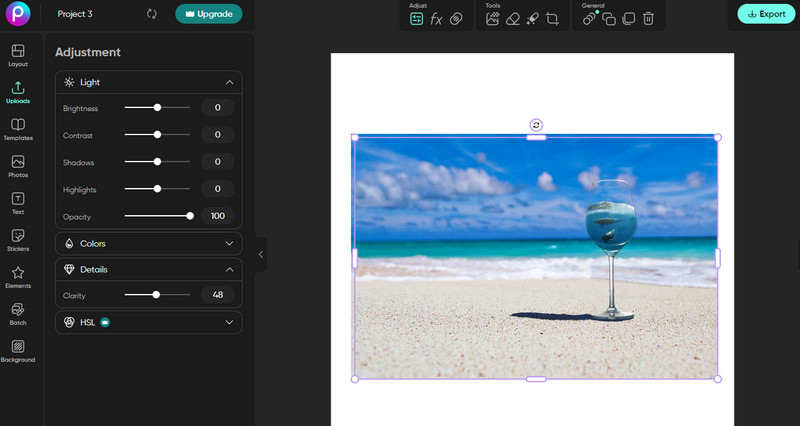
5. GIMP
GIMP ma podobne narzędzia i funkcje do Photoshopa. Może zastąpić ten zaawansowany program, ale jak darmowa wersja. Oprócz oferowania szerokiej gamy narzędzi do edycji, jest to program wieloplatformowy. Oznacza to, że możesz go używać w systemach Windows, Mac i Linux. Co więcej, jest to oprogramowanie typu open source, dzięki czemu możesz korzystać z narzędzia w dowolny sposób. Użyj tego ulepszenia obrazu HD, postępując zgodnie z instrukcjami poniżej.
Krok 1. Pobierz i zainstaluj GIMP na swoim urządzeniu. Uruchom go później.
Krok 2. Zaimportuj zdjęcie i uzyskaj dostęp do Rozmycie/wyostrzenie w Przyborniku.
Krok 3. Następnie wybierz Wyostrzyć zaznaczając jego przycisk radiowy, aby przejść do trybu wyostrzania.
Krok 4. Na koniec zapisz zmiany, przechodząc do Plik. Trafienie Zapisz jako i wybierz lokalizację pliku.
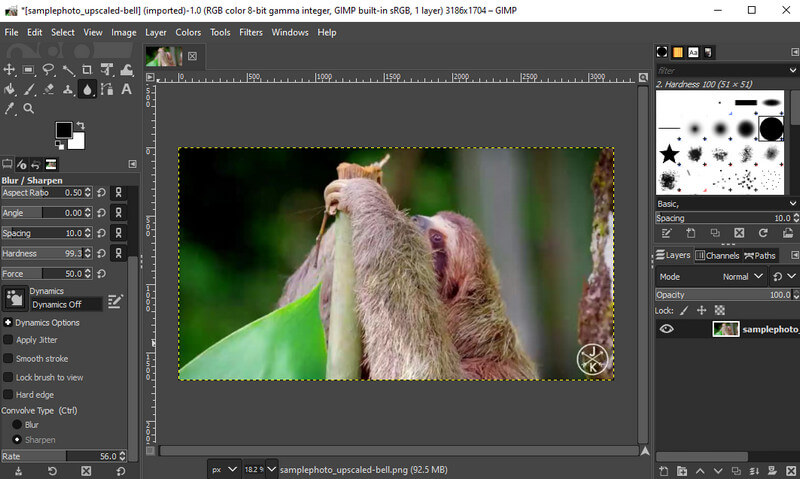
Część 2. Jak zrobić zdjęcie HD na urządzeniach mobilnych
1. Snapseed
Podobny do Picsarta. Snapseed oferuje opcję Szczegóły, która pomoże Ci zrobić zdjęcie HD. Dzięki niemu Twoje rozmyte zdjęcie z pewnością zostanie ulepszone. Będziesz także mieć dostęp do narzędzi do przycinania, pędzla, obracania i dostrajania obrazów. Jeśli chcesz dowiedzieć się, jak zrobić zdjęcie HD na Androidzie, Snapseed to doskonały wybór.
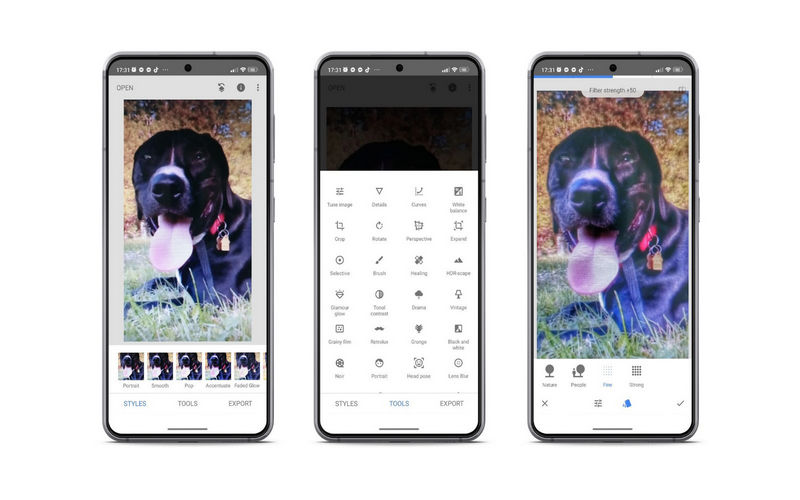
2. Przypomnij
Z pomocą Fotogenic możesz poprawić jakość swojego rozmytego zdjęcia dzięki łatwym w użyciu narzędziom do edycji. Ten program jest dostępny zarówno na Androida, jak i iOS. Narzędzie jest doskonałe, ponieważ jest również nasycone sztuczną inteligencją, aby pomóc w przywracaniu uszkodzonych zdjęć i konwertowaniu ich do czystego HD.
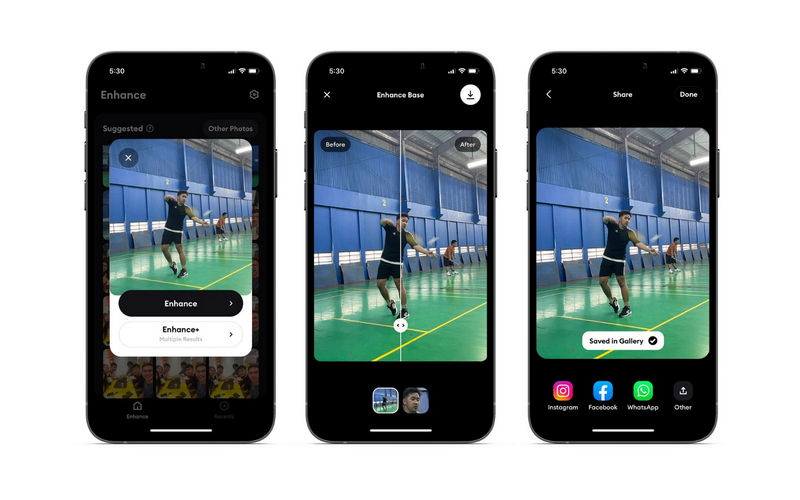
Część 3. Wskazówki dotyczące robienia zdjęć w wysokiej rozdzielczości
Jeśli masz problemy z robieniem wyraźnych zdjęć, możesz zapoznać się ze wskazówkami dotyczącymi robienia zdjęć w wysokiej rozdzielczości.
◆ Zapisz i pobierz swoje zdjęcia jako PNG. Jak wiemy, PNG kompresuje zdjęcie, ale nie usuwa żadnych informacji.
◆ Najczęściej wyostrzaj zdjęcie, aby poprawić jego klarowność.
◆ Ustaw DPI zdjęcia na 300. Dzięki temu zdjęcie będzie wyraźne i ostre.
◆ Uzyskaj odpowiedni rozmiar i kształt zdjęć do drukowania, udostępniania w Internecie, udostępniania online itp.
Część 4. Często zadawane pytania dotyczące tworzenia zdjęć w jakości HD
Czy można zwiększyć rozdzielczość zdjęcia?
TAk. Możesz wybrać intuicyjny sposób, który oferuje technologię AI lub uzyskać zaawansowane narzędzia, takie jak Photoshop lub GIMP.
Czy mogę zwiększyć rozdzielczość JPEG?
TAk. Każdy format obrazu, który chcesz powiększyć, jest możliwy przy użyciu odpowiedniego narzędzia. W tym celu możesz wypróbować omówione powyżej narzędzia.
Czy edytory zdjęć online są bezpieczne?
TAk. Nie ma się czym martwić, pod warunkiem, że nie poproszą o Twoje dane.
Wniosek
To tworzy listę narzędzi, których możesz użyć do zrobić zdjęcie HD. Po wypróbowaniu narzędzi online niektórzy zostawiają znak wodny. Vidmore Image Upscaler Online pozwala poprawić jakość bez dodawania znaku wodnego na wydruku. Mimo to najlepiej jest wypróbować każdy program, aby zobaczyć, który z nich działa najlepiej.


